옵시디언은 다른 노트 앱과는 다르게 데이터를 로컬에 보관합니다. 한군데서 작업하는 것이라면 별 문제 없지만 여러 디바이스를 사용하려면 동기화 문제가 있습니다.
옵시디언을 동기화 하려면 월 $4(2024년 7월 현재)을 지블해야 합니다.
무료 버전에서는 동기화를 지원하지 않습니다.
그래서 생각한 방법이 구글 드라이브를 이용해서 동기화 하는 방법입니다.
여기서는 PC와 안드로이드 폰과의 동기화 사용법을 중심으로 설명합니다.
1. 안드로이드 폰에 Autusync for Voogle Drive를 설치합니다. Play 스토어에서 Autusync for Voogle Drive를 검색한 후 다음 앱을 설치해 줍니다.
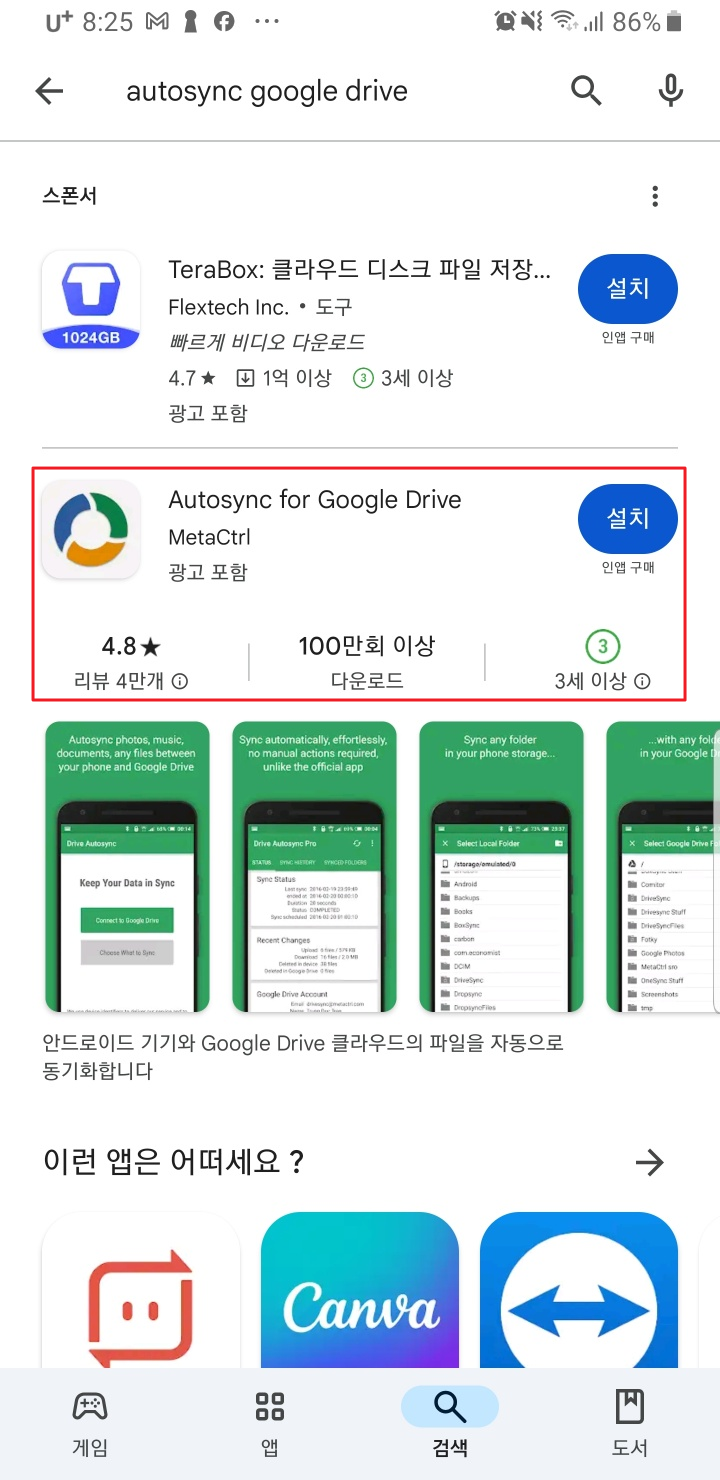
2. 설치가 끝나면 앱을 실행해 줍니다. 사용권한 등 몇가지 동의 절차를 거칩니다.
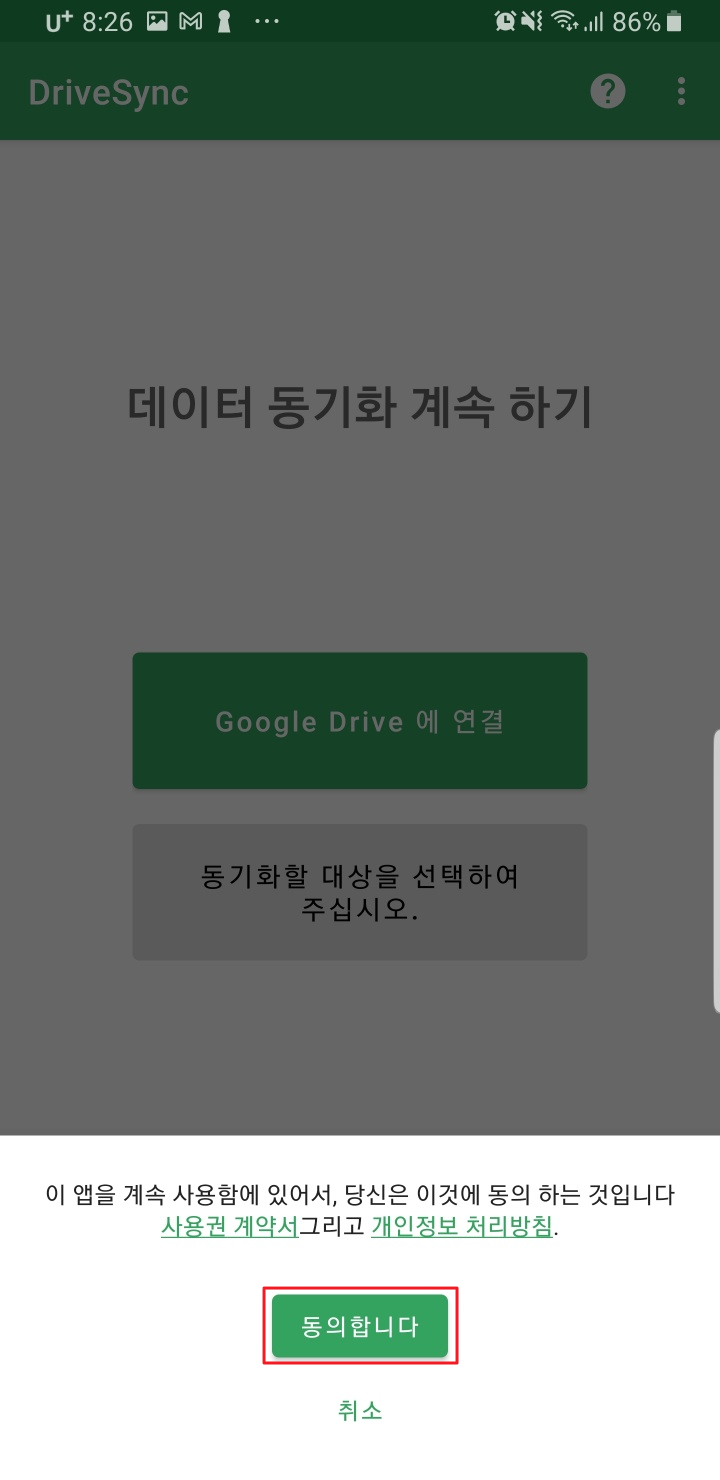
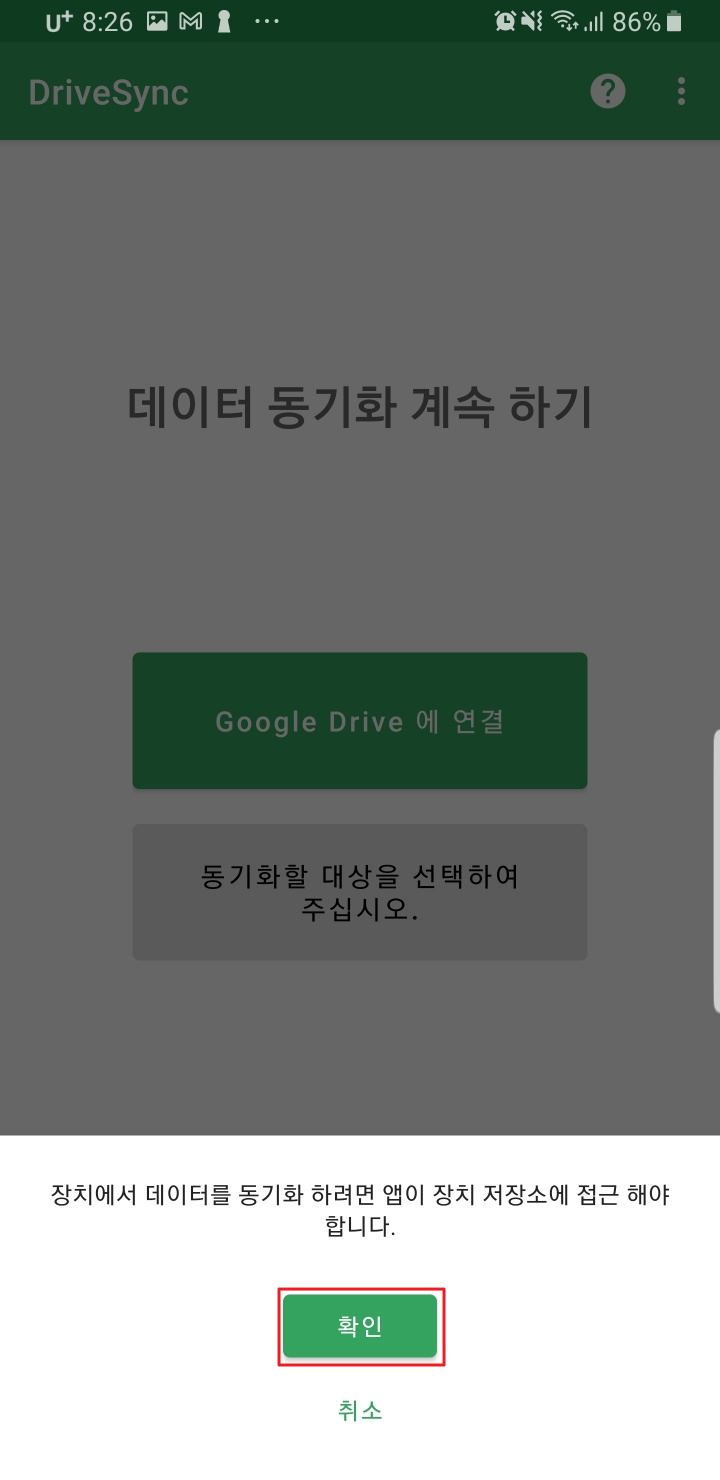
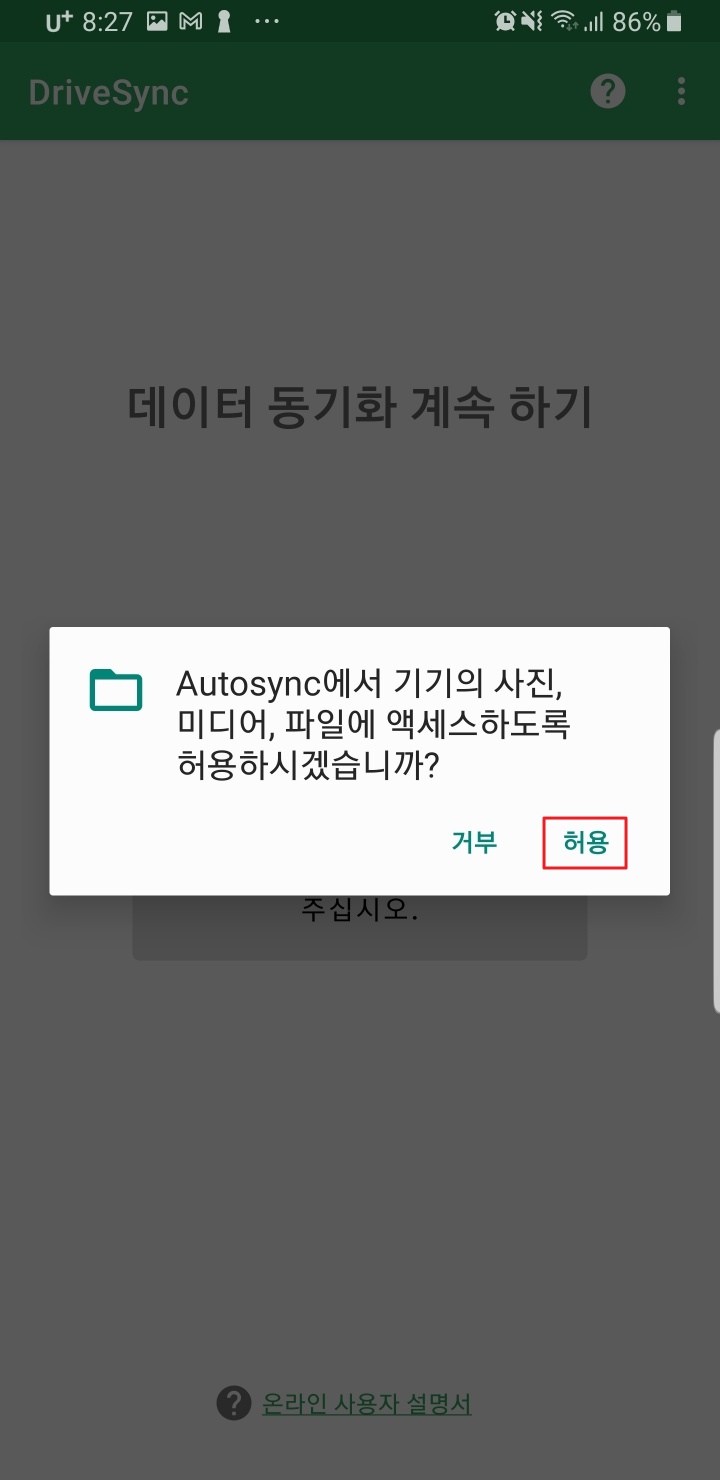
3. Google Driver 에 연결 버튼을 클릭하고 새 창이 열리면, 원하는 구글 계정을 선택합니다.
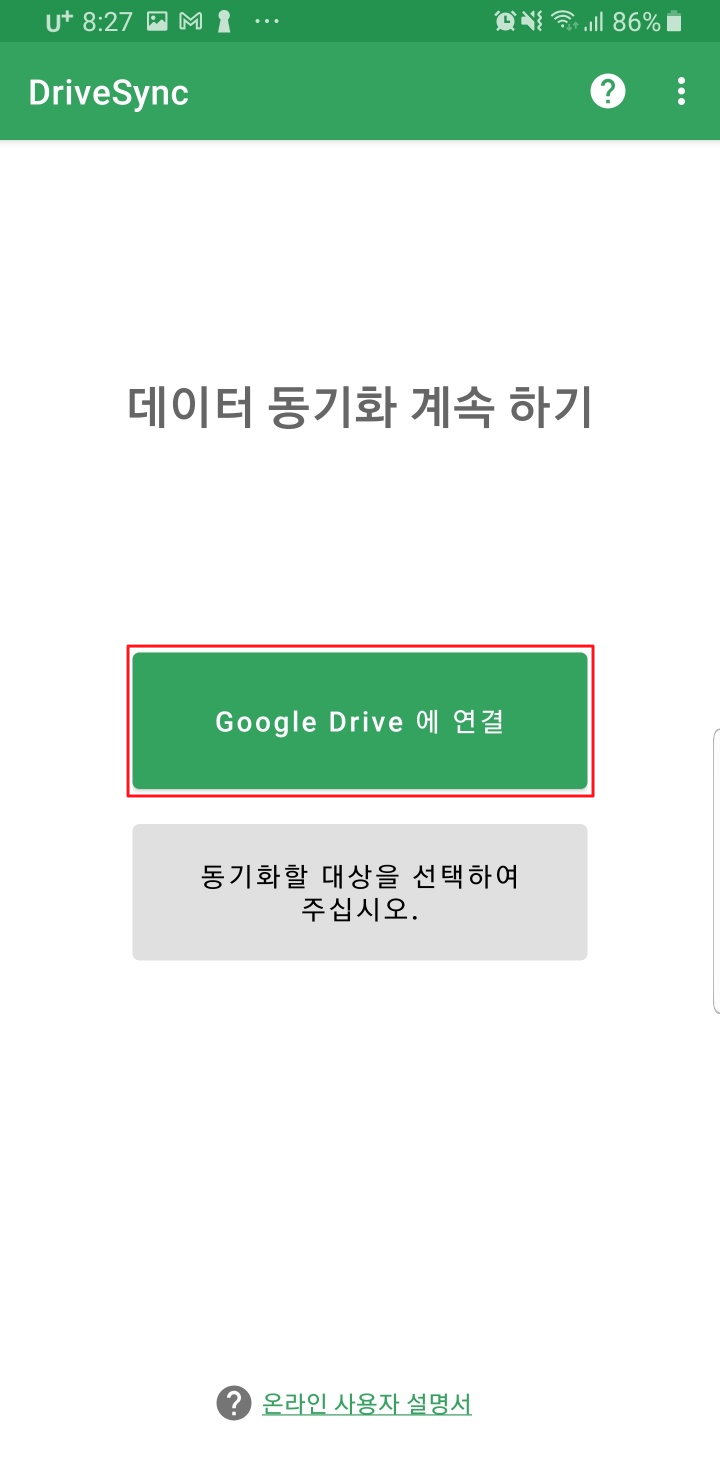
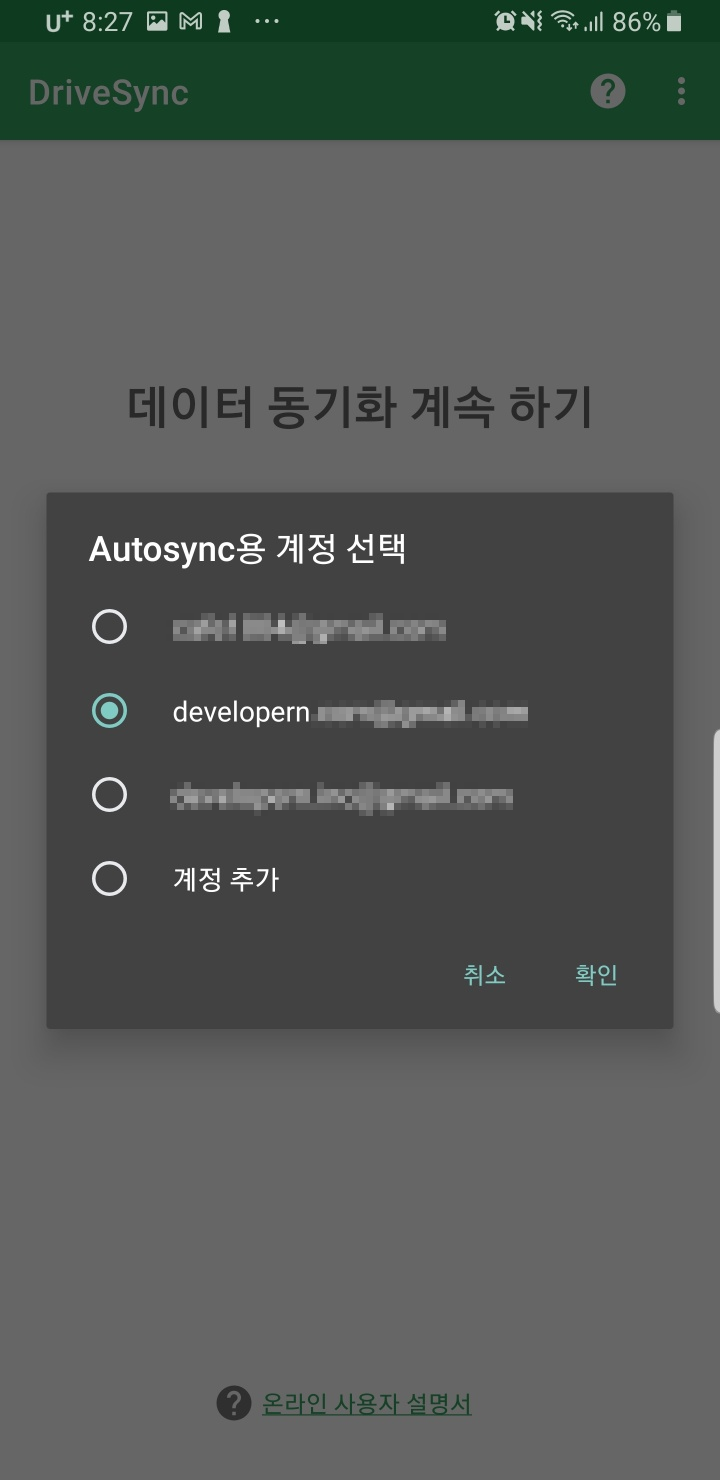
4. 동기화할 대상을 선택하여 주십시오 버튼을 클릭합니다. 다음 창이 나오면 동기화할 폴더를 테스트로 만듭니다 버튼을 클릭합니다. 폴더를 생성을 위해 잠시 기다려 줍니다.
폴더가 완성되면 확인 버튼을 클릭합니다.
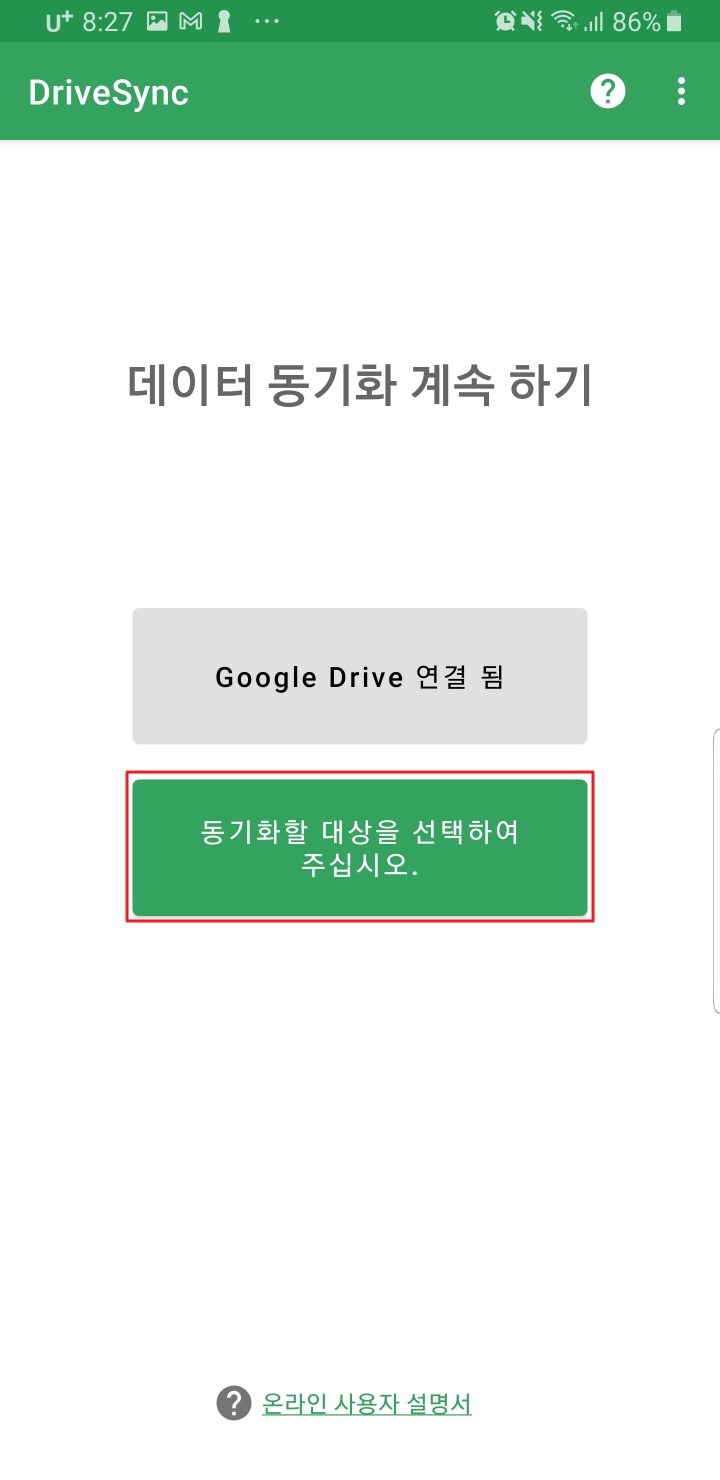
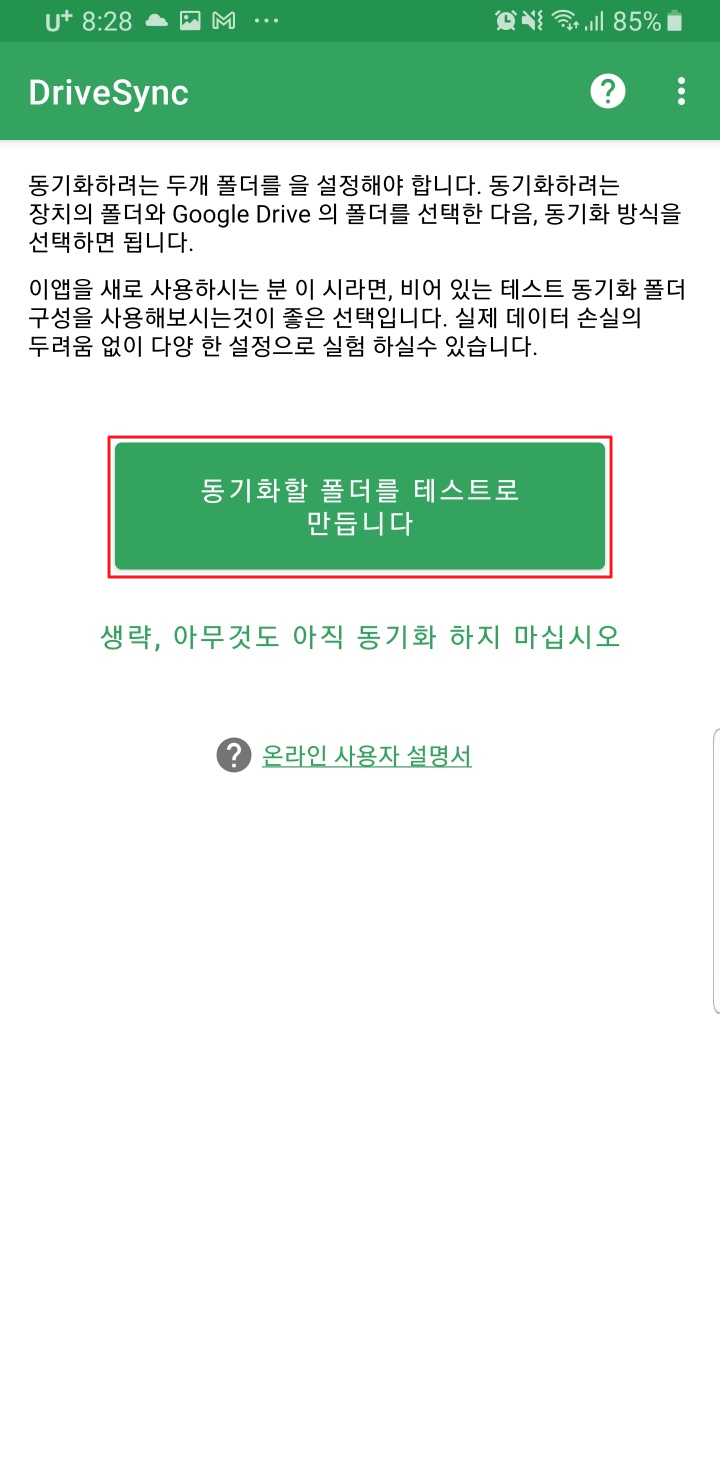
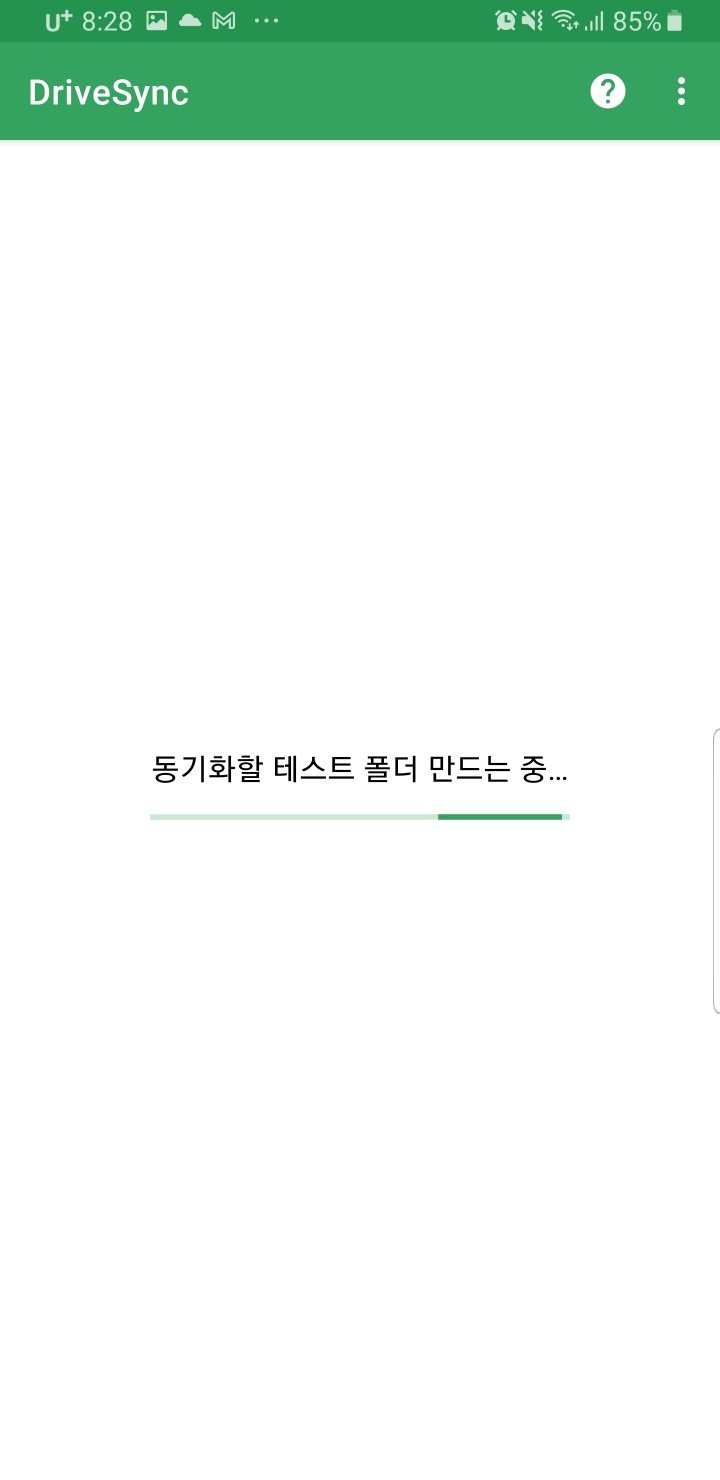

5. 폴더가 완성되면 동기화 상태를 확인할 수 있습니다.
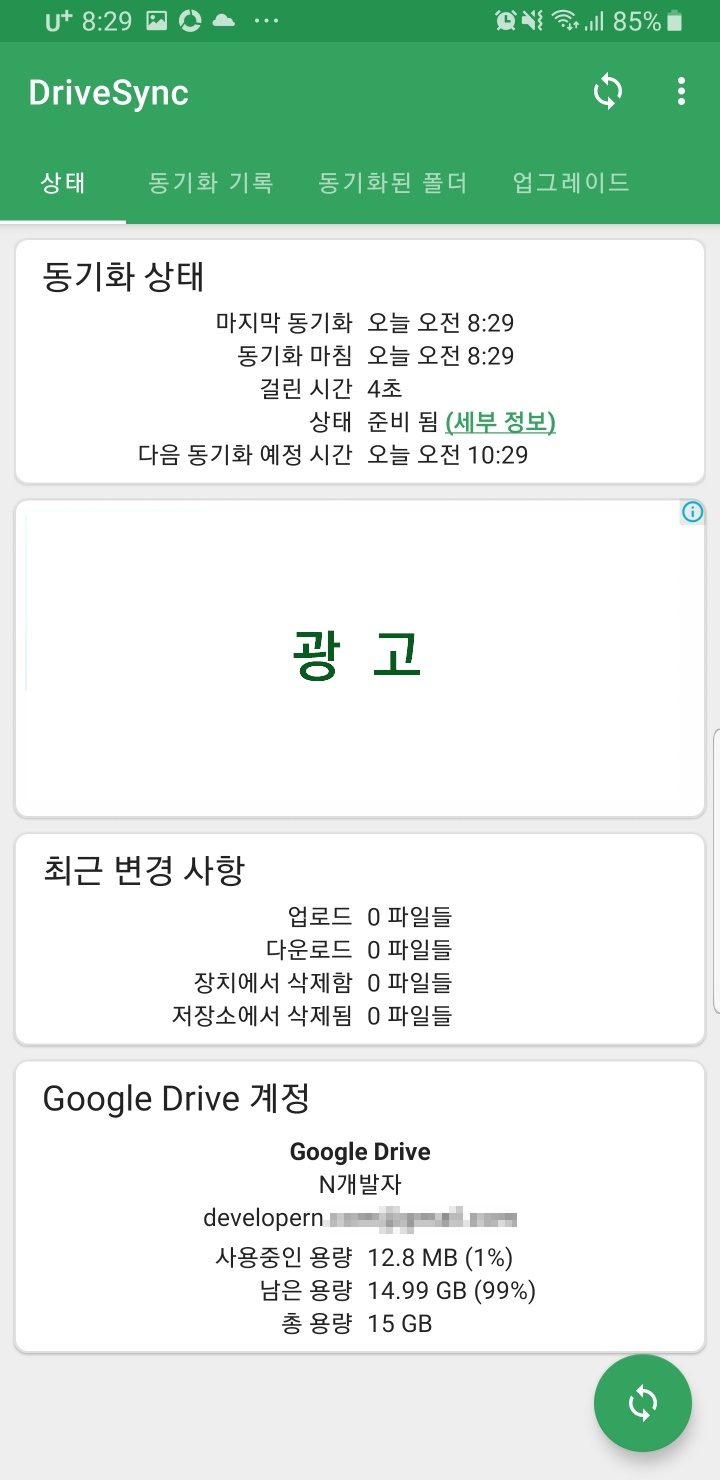
6. 동기화된 폴더 탭을 선택해면 현재 동기화된 폴더 이름을 확인할 수 있습니다. 폰에도 생성되어 있는지 탐색기 등으로 드라이버가 생성되어 있는지 확인해 봅니다. PC에서도 구글 드라이버에 저장소가 생성됬는지 확인합니다.
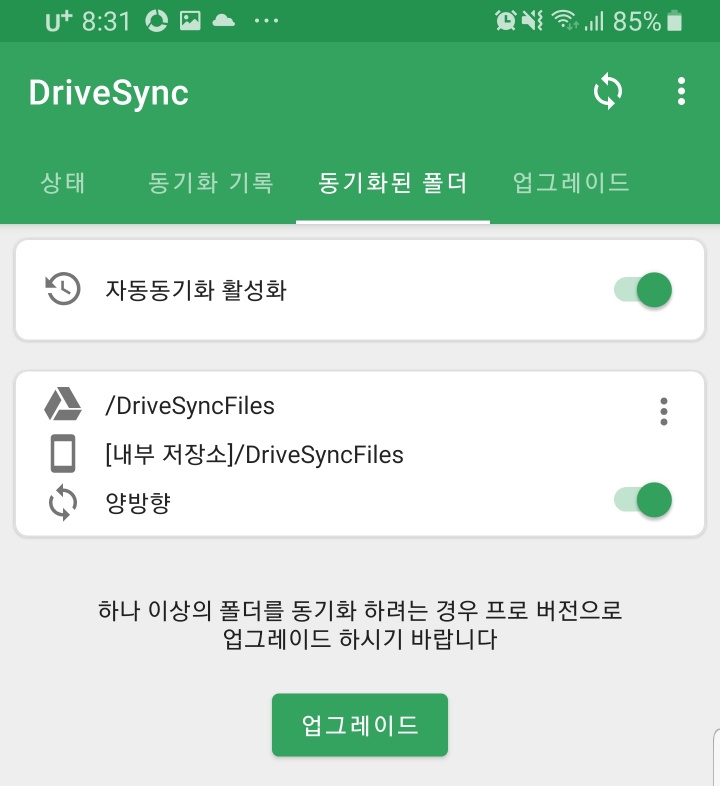
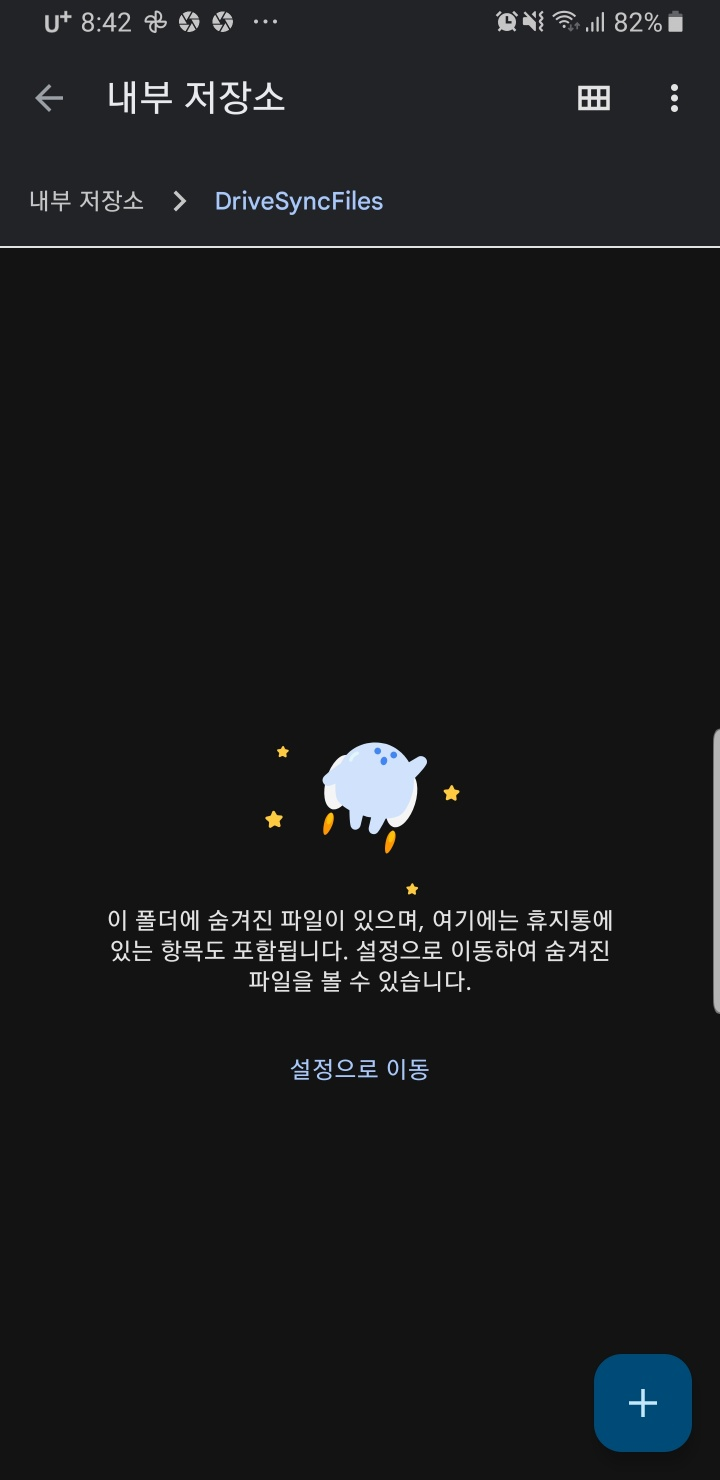
7. 폴더 이름 옆에 있는 캐밥 메뉴를 터치하면 컨텍스트 메뉴가 나타납니다. 여기서 수정을 클릭하면 폴더 이름 등을 수정할 수 있습니다.
여기서 숨김 파일 제외의 체크를 해제해 줍니다.
그리고 저장하기를 클릭합니다.
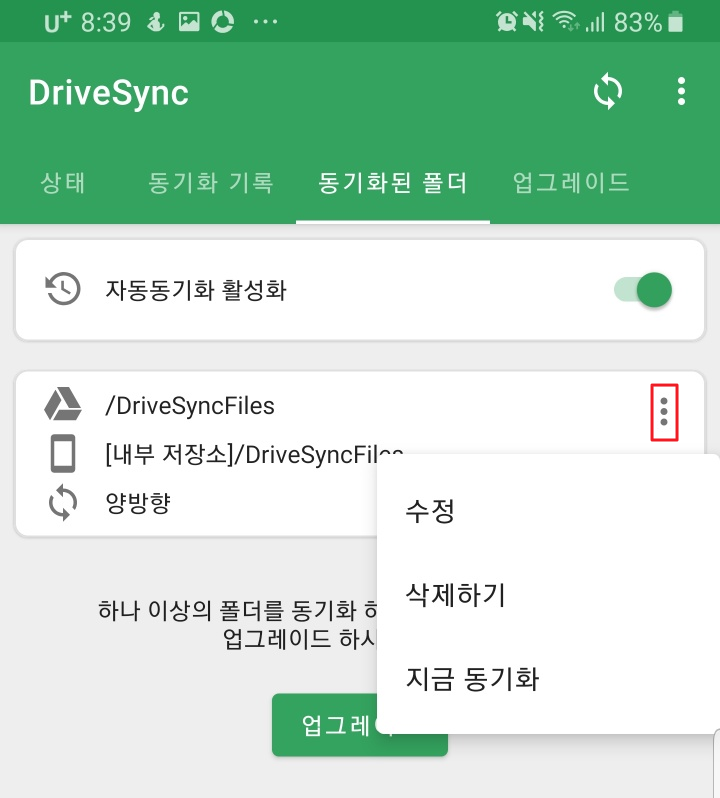
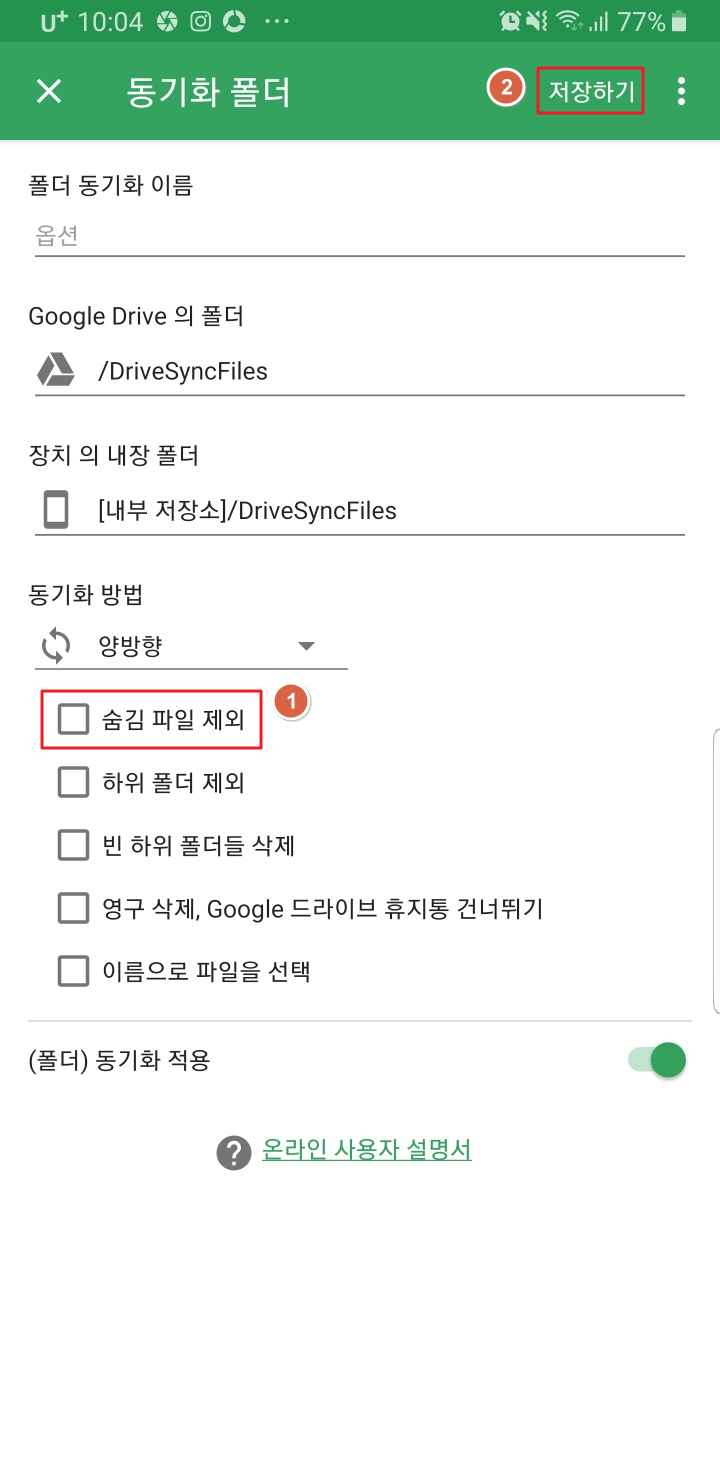
이제 PC 옵시디안에서 구글 드라이브를 선택해 주고, 폰의 구글 드리이브 동기화한 후 폰의 옵시디안에서 확인하면 문서를 확인할 수 있습니다.
'雜同散異' 카테고리의 다른 글
| [ Excel ] 엑셀에서 방향키를 누르면 스크롤이 될때 해결 방법 (0) | 2024.08.10 |
|---|---|
| [ Notion ] 노션 진행률 수식으로 계산하기 (feat. 소수점 없애기) (0) | 2024.07.27 |
| yaml 과 yml 무엇을 사용해야 할까? (0) | 2024.07.06 |
| [ VLC 미디어 재생기 ] 동영상 계속 이어서 재생하기 설정 방법 (0) | 2024.06.24 |
| [ Dummy Data ] 더미 데이터(가짜데이터)를 간단하게 만들어 주는 사이트 (2) | 2024.01.13 |
| [ YouTube ] 유튜브 쇼츠(Shorts) 파워포인트 탬플릿 만드는 방법 (0) | 2024.01.11 |
| [ tistory ] 티스토리에 D2Coding 설정하는 방법 (2) | 2023.12.28 |
| [ Office 365 ] 오디날 오류로 오피스 프로그램이 갑자기 실행되지 않을 때 해결 방법 (0) | 2023.11.22 |





